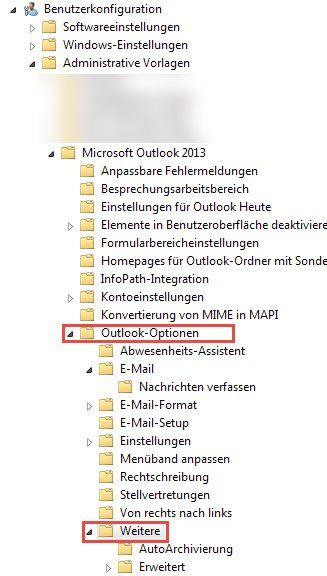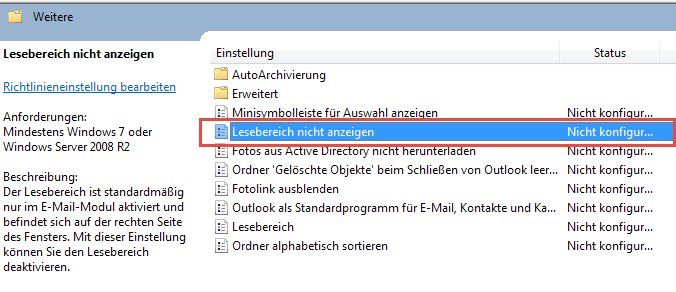100940
14.09.2011
Outlook 2010 Lesebereich für alle Ordner deaktivieren
Hallo,
gibt es eine Möglichkeit in Outlook 2010 den Lesebreich für alle Ordner Zentral zu deaktivieren?
Oder muss ich dies für jeden Ordner manuell einstellen?
Danke für Eure Hilfe!
Gruß,
Marc
gibt es eine Möglichkeit in Outlook 2010 den Lesebreich für alle Ordner Zentral zu deaktivieren?
Oder muss ich dies für jeden Ordner manuell einstellen?
Danke für Eure Hilfe!
Gruß,
Marc
Bitte markiere auch die Kommentare, die zur Lösung des Beitrags beigetragen haben
Content-ID: 173113
Url: https://administrator.de/forum/outlook-2010-lesebereich-fuer-alle-ordner-deaktivieren-173113.html
Ausgedruckt am: 18.07.2025 um 15:07 Uhr
5 Kommentare
Neuester Kommentar
Moin Moin,
wie üblich wird über die definierte / konfigurierte Ansicht der Lesebereich angezeigt oder nicht. Also ändere die Ansicht die du als Standard verwendest, oder definiere eine neue Ansicht, die du dann den Ordnern zuweist.
Also -> Ansicht definieren -> Nachrichten -> ändern
(setzt voraus, dass du die Standardansicht "Nachrichten" für die Ordner eingestellt hast)
Grüße aus Rostock
Wolfgang
(Netwolf)
wie üblich wird über die definierte / konfigurierte Ansicht der Lesebereich angezeigt oder nicht. Also ändere die Ansicht die du als Standard verwendest, oder definiere eine neue Ansicht, die du dann den Ordnern zuweist.
Also -> Ansicht definieren -> Nachrichten -> ändern
(setzt voraus, dass du die Standardansicht "Nachrichten" für die Ordner eingestellt hast)
Grüße aus Rostock
Wolfgang
(Netwolf)
Es gibt eine einfache Möglichkeit:
Start - Ausführen - Regedit Enter
unter
[HKEY_CURRENT_USER\Software\Microsoft\Office\14.0\Outlook\Preferences]
ein neues DWord erstellen (rechtes Fenster : rechte Maustaste - neu - DWord32 bzw. DWord64 )
umbenennen in : NoPreview und den Wert 1 vergeben ( Doppelklick auf NoPreview )
Regedit schließen
Fertig
Start - Ausführen - Regedit Enter
unter
[HKEY_CURRENT_USER\Software\Microsoft\Office\14.0\Outlook\Preferences]
ein neues DWord erstellen (rechtes Fenster : rechte Maustaste - neu - DWord32 bzw. DWord64 )
umbenennen in : NoPreview und den Wert 1 vergeben ( Doppelklick auf NoPreview )
Regedit schließen
Fertig
Zitat von @ElTonto:
Es gibt eine einfache Möglichkeit:
Start - Ausführen - Regedit Enter
unter
[HKEY_CURRENT_USER\Software\Microsoft\Office\14.0\Outlook\Preferences]
ein neues DWord erstellen (rechtes Fenster : rechte Maustaste - neu - DWord32 bzw. DWord64 )
umbenennen in : NoPreview und den Wert 1 vergeben ( Doppelklick auf NoPreview )
Regedit schließen
Fertig
Es gibt eine einfache Möglichkeit:
Start - Ausführen - Regedit Enter
unter
[HKEY_CURRENT_USER\Software\Microsoft\Office\14.0\Outlook\Preferences]
ein neues DWord erstellen (rechtes Fenster : rechte Maustaste - neu - DWord32 bzw. DWord64 )
umbenennen in : NoPreview und den Wert 1 vergeben ( Doppelklick auf NoPreview )
Regedit schließen
Fertig
Das funktioniert leider bei Outlook 2013 nicht mehr. Gibt es noch einen anderen Weg ?
Grüße, Henere
Servus @Henere,
schau doch einfach mal in die Office ADMX-Templates
Grüße Uwe
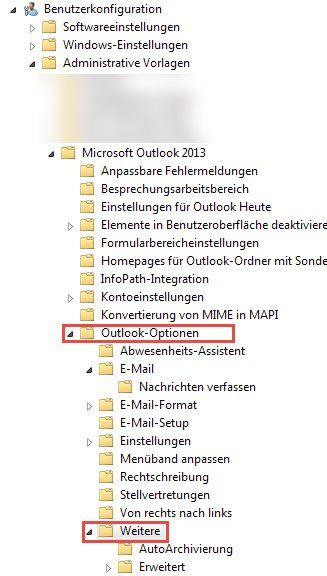
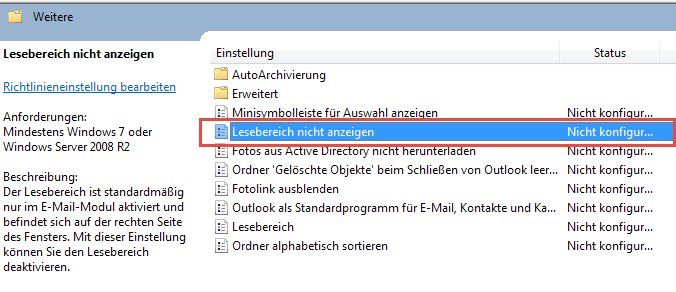
schau doch einfach mal in die Office ADMX-Templates
Windows Registry Editor Version 5.00
[HKEY_CURRENT_USER\Software\Policies\Microsoft\Office\15.0\outlook\options]
"disablereadingpane"=dword:00000001